Как убрать застрявший пиксель на мониторе
Убедитесь в том, что пиксель действительно просто застрявший, а не битый.
- Битые пиксели обычно остаются белыми или черными вне зависимости от того, что происходит на экране. Несмотря на то, что иногда белые битые пиксели называют “горячими”, принципиально они не отличаются от черных битых пикселей.
- Если вы нашли на своем мониторе битый пиксель, вам потребуется либо сдать его в ремонт, либо заменить экран. Также иногда (но не всегда) битые пиксели попадают под гарантию производителя на замену устройства или его экрана.
Поймите принцип работы пикселей.
Пиксели отражают комбинации красного, синего и зеленого цветов в зависимости от того, что изображено на экране. Пиксель может застрять по целому ряду причин, включая слишком долгое использование монитора или после длительного периода отображения слишком насыщенных цветов. Когда пиксель застревает, он отображает только один цвет, который может слегка меняться в зависимости от цвета окружающих пикселей.
- Опять же, битый пиксель никогда не меняет свой цвет вне зависимости от состояния окружающих пикселей.
Отключите монитор на 24 часа
Если пиксель застрял недавно, то проблема может исчезнуть сама собой — достаточно отключить монитор на сутки. Нельзя гарантировать, что вы почините монитор таким образом, но наличие застрявшего пикселя зачастую говорит о том, что монитор слишком долго использовался и его лучше отключить на некоторое время, чтобы предотвратить дальнейшие повреждения.
Пиксель может заработать сам по себе
С помощью программного обеспечения для исправления проблем экрана
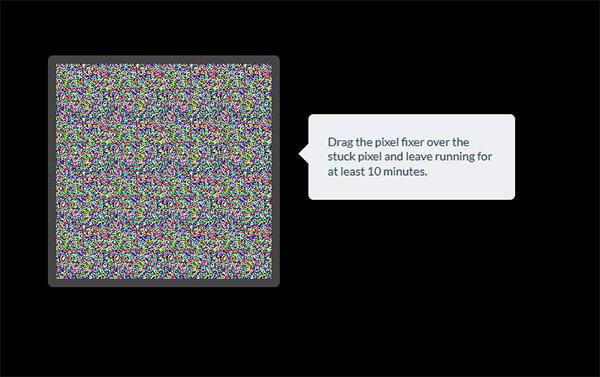
Программное обеспечение для ремонта экрана показывает случайные комбинации красного, зеленого и синего оттенков с частотой до 60 вспышек цвета в секунду, чтобы вернуть пиксель к обычному циклу работы.
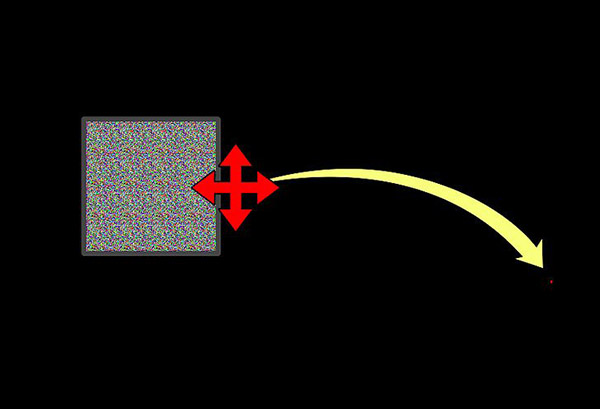
Кликните и перетащите мелькающий блок на проблемный пиксель, а затем отпустите.
Оставьте приложение работать минимум на 10 минут.
При этом ни в коем случае не сворачивайте окно, не двигайте ремонтный блок и не выключайте монитор.
- Если возможно, оставьте приложение работать на целый час.
Проверьте состояние пикселя. Когда пройдет необходимое количество времени, закройте окно приложения, чтобы проверить пиксель. Если пиксель восстановлен, то проблема решена.
Началось лето, жара и новые приколы. У меня однокомнатная квартира и, прикиньте себе, я решил поставить второй компьютер на кухню с мониторчиком TFT 19 дюймов! А причём тут лето и битые пиксели? А вот причём. 36 градусов на улице, печка, духовка и высокая влажность сделали своё чёрное дело – на мониторе появилась парочка битых пикселей.
Наиболее распространены битые субпиксели – это когда постоянно светится яркая красная, синяя, зелёная, жёлтая, бирюзовая или пурпурная точка. Их ещё называют «застрявшие» пиксели (stuck pixels). Если такой пиксель вылазит на видном месте – то очень раздражает, особенно красный 🙂 Если глючат сразу все три субпикселя, то на экране будет светиться белая точка.
Кстати, дефектные пиксели могут как появляться, так и сами исчезать. На моём основном мониторе от самой покупки было три разноцветных точки в районе середины экрана. При покупке я их или не заметил, или они появились уже дома, не знаю. Но заморачиваться на этот счёт я не стал, т.к. они абсолютно не были заметны для глаз, если не всматриваться. За 4 года работы с этим монитором я их ни разу не заметил, хотя они были посередине экрана.
Я думаю это из-за того, что мой монитор на матрице MVA, а не на распространённой TN. Наверное, специфика матрицы такая, что мелкие дефекты не заметны. Так вот, недавно решил проверить, можно ли эти пиксели убрать новым способом. Стал проверять – а их нет! Ушли куда-то все строем 🙂
Программы для восстановления битых пикселей
Про высокотехнологические методы, применяемые только в лабораториях, не стоит говорить. А возможно ли в принципе избавиться от разноцветных точек в домашних условиях? ДА, это возможно! И я сам в этом убедился. Существует два способа устранения битых пикселей – программный и механический.
Восстановление происходит за счёт быстрой смены цветов смежных пикселей. Благодарю этому процессу на субпиксели подаётся большое количество энергии и они оживают. Данная технология обещает восстановить от 55% до 90% «застрявших пикселей». Правда, на каждый случай может понадобиться разное количество времени, придётся поэкспериментировать, если с набегу убрать повреждённые пиксели не получиться. Под экспериментами подразумевается изменение скорости смены цветов и время работы программы.
Восстановленный пиксель через некоторое время может снова «застрять», особенно в жаркую погоду. Тогда процесс лечения нужно будет повторить. В некоторых случаях такой пиксель невозможно полностью вылечить.
UndeadPixel подойдёт большинству
Переходим на официальный сайт и скачиваем установщик программы. Я рекомендую именно версию для установки, а не портативную.
В главном окне программы предлагается для начала найти битые пиксели с помощью заливки экрана однотонными цветами: красным, лайм, синим, белым, чёрным и жёлтым. Разные битые пиксели будут видны на разных фонах. Если вы уже знаете, где ваши пиксели, то сразу переходим к восстановлению.
![]()
Нажимаем Start и перемещаем мерцающие квадрат(ы) на дефектные места, посмотрите ниже видео. Когда пиксель начинает мигать, то это уже заявка на победу, просто оставьте на бОльшее время. Если всё без изменений, то выбираем максимальную скорость и ждём пока пиксель пропадёт. В худших случаях это может занять 10 часов, больше ждать нет смысла.
Особенность UDPixel в том, что во время восстановления пикселей можно продолжать работать, если квадратики не велики и не мешают.
JScreenFix для браузера
Это не программа, а просто сайт, бесплатный сервис в интернете. Благодаря этому, JScreenFix можно запускать на любых устройствах с интернетом: компьютер, ноутбук, планшет, MacBook или ЖК панель.

Нужно передвинуть переливающийся квадрат на проблемные пикселы, а если они за пределами окна браузера, то перейдите в режим полного экрана по зелёной кнопке. Посмотрите на видео как работают Undead Pixel и JScreenFix:
Производители данных программ рекомендуют делать профилактику своему монитору, изредка запуская «процесс восстановления». Не знаю насколько оправдано тратить на это своё внимание, но для плазменных панелей это может оказаться действительно полезно.
На сайте можно как скачать программу, так и купить. Бесплатная версия работает в течение 30 дней в режиме ограниченной функциональности, в котором не работают более продвинутые технологии. В интернете можно найти версию без ограничений 😉
Работа программы начинается с выбора устройства: экран компьютера, мобильный телефон, игровая консоль или плазменная панель.

Для мобильных телефонов и игровых консолей генерируется видеофайл под выбранное разрешение. Его надо будет проиграть в повторяющемся режиме на смартфоне. Для телевизора можно записать DVD-диск или флешку с готовым видео, или подключить к компьютеру и запустить в режиме «Full Screen».
Если у вас обычный монитор или ноутбук, выбираем «Computer Monitor». Чтобы отобразить дополнительное меню надо передвинуть мышку к верхней части окна. Здесь доступно четыре режима: Common Clearing (CCM), System Modified (SMF), Complex Force (CFV), Personal Protection (PPM). В бесплатной версии работают только CCM и PPM. Остальные два режима должны обеспечивать более высокий процент восстанавливаемых пикселей. По умолчанию выбран CCM.

Нажимаем «Launch» и передвигаем окошко в область битых пикселей. Ждём 5-10 минут и проверяем. Если точка осталась, то увеличиваем скорость с помощью кнопки «Speed Up», которая появляется, если подвести к ней мышку, и ждём ещё 10-15 минут.

Разработчики утверждают, что их алгоритмы позволяют не только лечить пикселы, но и устранять пятна на экране и даже полосы. Но это в том случае, когда это просто скопления не правильно работающих пикселей. Посмотрите видео:
Далее, чтобы пиксели снова не «застряли» рекомендуется включить автоматический режим профилактики – PPM. В этом режиме на мониторе меняются цвета в течении какого-то времени. Запускается процесс 2-3 раза в месяц когда за компьютером никто не работает.
Механический способ
Если получилось – ура! Я вас поздравляю, можете «заполировать» это дело Bad Crystal’ом. А если пиксель упорно не хочет восстанавливаться, то можно попробовать запустить программу и одновременно массировать место минут 15, после чего оставить программу работать часов на 10.
Надеюсь, что статья вам очень пригодилась. Ваши друзья будут очень признательны, если вы поделитесь этой информацией с помощью кнопок социальных сетей под статьёй.
На экране TFT, OLED или LCD нет раздражающего эффекта от мертвого или застрявшего пикселя. Вы не можете перестать смотреть на это, не так ли? Прежде чем идти в магазин, чтобы вернуть монитор, или перед тем, как дать ему исправление, ознакомьтесь с советами по использованию.
В чем разница между «мертвыми» и «мертвыми» пикселями?
Давайте посмотрим на методы удаления заблокированных пикселей.
1. Сначала определите проблемный пиксель, посмотрев на свой монитор в разных цветовых палитрах.
3. Наконец, вы можете попробовать ручной метод, который предполагает потерю поврежденного пикселя мягкой влажной тканью или карандашом.
Давайте внимательнее посмотрим на эти методы и инструменты.
1. UDPixel

Если вы заметили подозрительный пиксель, перейдите в «Пиксель нежити», создайте достаточно «Flash-окон» (по одному на пиксель) и нажмите «Старт». Вы можете перетащить маленькие мигающие окна, где вы нашли странные пиксели. Дайте им поработать некоторое время и, возможно, измените «Интервал вспышки».
Это онлайн-инструмент, который позволяет вам находить и исправлять застрявшие пиксели. Он объединяет множество опций в одном маленьком окне и чрезвычайно прост в использовании.

3. Dead Pixel Buddy
Это еще один онлайн-инструмент. Он предлагает 12 цветных плиток для тестирования битых или застрявших пикселей. Нажмите на одну из плиток, чтобы заполнить все окно браузера соответствующим цветом. Нажмите F11, чтобы перейти в полноэкранный режим, затем прокрутите цвета с помощью клавиш со стрелками влево и вправо. Когда вы проверили все 12 цветов, снова нажмите F11, чтобы выйти из полноэкранного режима.

Если вы обнаружите застрявший или битый пиксель, используйте UDPixel или JScreenFix для решения проблемы.
4. Онлайн Монитор Тест
Это очень глубокий тест, который направлен не только на выявление плохих пикселей, но также и достаточно мощный, чтобы проверить качество вашего монитора. Вы можете выбрать один из трех режимов.


Переместите мышь вверху тестового окна, и появится меню. В верхнем правом углу меню есть информационное окно, которое можно исключить кнопкой. Затем нажмите на тест «Однородность».
5. JScreenFix

Инструмент загрузит следующее окно в ваш браузер. Нажмите зеленую кнопку в правом нижнем углу, чтобы перейти на полный экран. Перетащите мигающий квадрат туда, где вы нашли варенье, и оставьте его там как минимум на 10 минут.

Вручную исправьте проблемные пиксели
Если ни один из этих инструментов не решит вашу проблему с битыми или битыми пикселями, вот вам последний шанс. Вы можете комбинировать один из инструментов выше с силой ваших собственных рук. Вот что вы можете сделать:
Тогда проблема должна исчезнуть, потому что жидкость в одном или нескольких пикселях не распределяется равномерно в пиксельном заторе, и когда подсветка на вашем экране включается, различные количества жидкости будут проходить через пиксели и воссоздавать нужные вам цвета. везде.
![]()
Убедитесь, что пиксель застрял и не мертв.
Хотя термины «застрявшие» и «мертвые» часто используются как синонимы для обозначения дефектных пикселей, фиксированные пиксели могут быть исправлены, а мертвые пиксели не могут быть исправлены. Если ваш пиксель отображает определенный цвет, отличный от черного, или меняет цвет в зависимости от фона, он, скорее всего, будет вставлен.
Мертвые пиксели всегда черные или белые, независимо от того, что отображается на экране. Белые пиксели на самом деле называются «горячими» пикселями, но по сути идентичны битым пикселям.
Если вы обнаружите, что на вашем мониторе битый пиксель, вы должны либо отнести его в мастерскую, либо заменить экран. Обычно его можно заменить, даже если он все еще находится на гарантии.
![]()
Ищите застрявший пиксель
Есть битые пиксели? Трудно сказать. Самый простой способ узнать это - сделать экран монохромным. Чтобы упростить вам задачу, посетите веб-сайт «Тест мертвых пикселей» - щелкните ссылки на странице, чтобы открыть новое окно браузера с цветом, и нажмите F11, чтобы оно заняло весь экран. Попробуйте использовать некоторые ссылки, чтобы убедиться, что вы заметили пиксель, независимо от цвета, которого он придерживается.
Конечно, пятно на экране может быть грязью или пылью - просто проведите пальцем (осторожно!) По нему, чтобы убедиться. Если он не двигается, это застрявший (или мертвый) пиксель.
Ноябрьское обновление 2021:
Теперь вы можете предотвратить проблемы с ПК с помощью этого инструмента, например, защитить вас от потери файлов и вредоносных программ. Кроме того, это отличный способ оптимизировать ваш компьютер для достижения максимальной производительности. Программа с легкостью исправляет типичные ошибки, которые могут возникнуть в системах Windows - нет необходимости часами искать и устранять неполадки, если у вас под рукой есть идеальное решение:

Метод давления
Все шаги довольно просты:
- Выключи свой монитор.
- Используйте влажную ткань, чтобы не поцарапать экран.
- Приложите давление к области, где находится вставленный пиксель. Старайтесь не оказывать давление на другие области, так как это может привести к образованию большего количества заблокированных пикселей.
- Включите компьютер и следите за давлением.
- Удалите отпечаток, и вставленный пиксель должен исчезнуть.
Метод постукивания
- Включите компьютер и ЖК-монитор.
- Отображает черное изображение, на котором четко виден пиксель, приклеенный к фону. (Очень важно отображать черное изображение, а не просто пустой сигнал, так как вам нужна подсветка ЖК-дисплея для подсветки задней панели.
- Найдите ручку с закругленным кончиком. Достаточно маркера Sharpie с кепкой.
- Используйте закругленный конец пера, чтобы осторожно коснуться точки, где находится пиксель - сначала не слишком сильно, достаточно, чтобы увидеть быстрое белое свечение под точкой контакта. Если вы не видели белого свечения, значит, вы ударили недостаточно сильно, поэтому на этот раз надавите на него чуть сильнее.
- Начните бить осторожно. Постепенно увеличивайте давление на гнездах от гнезд 5 до гнезд 10, пока пиксель не выровняется.
- Покажите белое изображение (пустой текстовый документ или отправьте свой браузер на адрес about: blank и переключитесь в полноэкранный режим с помощью F11), чтобы убедиться, что вы случайно не нанесли больше ущерба, чем ожидалось.
Используя вашу гарантию
Если вы находитесь в течение гарантийного срока на ваш монитор и обнаружили застрявшие или битые пиксели, рекомендуется заменить его производителем.
CCNA, веб-разработчик, ПК для устранения неполадок
Я компьютерный энтузиаст и практикующий ИТ-специалист. У меня за плечами многолетний опыт работы в области компьютерного программирования, устранения неисправностей и ремонта оборудования. Я специализируюсь на веб-разработке и дизайне баз данных. У меня также есть сертификат CCNA для проектирования сетей и устранения неполадок.
Читайте также:


